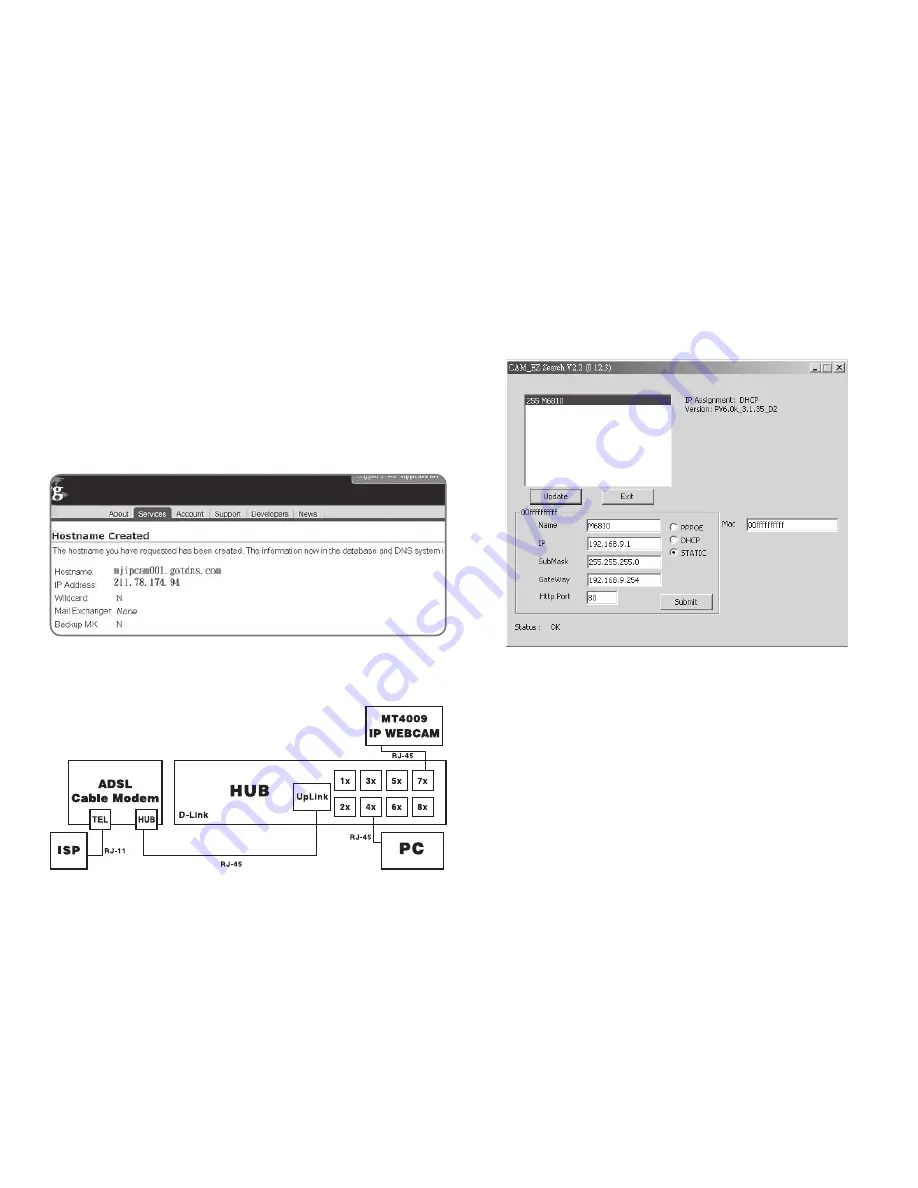
37
7. Kliknij link „Dynamic DNS (Add Host)”
8. W menu “Services” wybierz jedną z wielu dostępnych
darmowych domen
9. W polu „Hostname” wpisz nazwę kamery, będzie ona
jednocześnie początkiem adresu w wybranej domenie,
a w polu IP Adres podaj zewnętrzny numer IP kamery
10. Po poprawnym utworzeniu adresu DDNS pojawi się
taki komunikat:
B. Podłączenie kamer do komputera z zastosowaniem
koncentratora i modemu ADSL.
Poniższy schemat ilustruje przykładowy
(najczęściej stosowany) sposób podłączenia
kamery w sieci LAN.
Do wyszukania kamery w sieci należy użyć programu CAM-
EZ SEARCH, opisywanego na początku instrukcji.
C. Ustawienie parametrów PPPoE oraz DDNS w panelu
administratora
1. Zaloguj się jako administrator do systemu kamery i
przejdź na stronę „Network Setup”. W części PPPoE podaj
login oraz hasło dostępowe do połączenia dostarczone
przez operatora Internetu. Kliknij „Submit”
2. Przejdź na stronę „Serwer Setup”. W części DDNS Server
podaj pełny przyznany adres DDNS, zarejestrowany lo-
gin oraz hasło. Kliknij „Submit”
TOP
Содержание IP WEBCAM MT4009
Страница 1: ...IP WEBCAM Instruction manual Remote Surveillance IP Camera MT4009 ...
Страница 24: ...TOP ...
Страница 25: ...IP WEBCAM Instrukcja obsługi Remote Surveillance IP Camera MT4009 TOP ...


































